4D v17
ピクチャーを管理する
 ピクチャーを管理する
ピクチャーを管理する

4D Write Pro ドキュメントへのピクチャーの追加は、必要に応じて複数の方法で行うことができます:
- 背景画像を追加するためには、WP SET ATTRIBUTES コマンドとwk background image 属性あるいは wk background image url 属性を使用します。
- インライン画像(文字のようにテキストフローに挿入された画像)を追加するためには、WP INSERT PICTURE あるいは ST INSERT EXPRESSION コマンドを使用します。
- アンカー画像をページ内(テキストの後ろあるいは前面)に追加するためには、WP Add picture コマンドを使用してwk anchor layout 属性を設定します。
ピクチャーの追加方法によって画像が位置するレイヤーが決定されます。以下の図を参照してください:
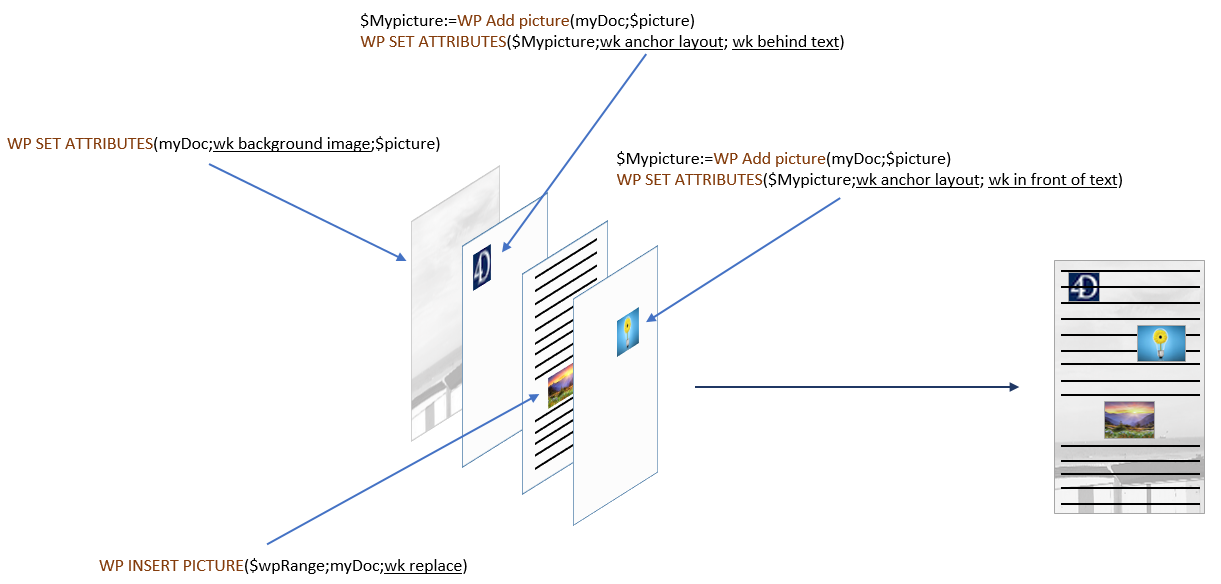
ピクチャーは4D Write Pro ドキュメントあるいはドキュメント要素(テーブル、段落、セクション、ヘッダー/フッター等)の、背景画像として設定することが可能です。
以下の図は、ピクチャーをドキュメントの背景として使用する二つの異なる方法を示したものです:
背景画像はプログラミングによって、あるいはコンテキストメニューによって設定することが可能です。詳細な情報については、4D Write Pro エリアを使用する の記事内の背景 の章を参照してください。
アンカーされたピクチャーは絶対位置で、テキストの前あるいは後ろに追加されます。また、ページあるいはドキュメントの特定のパーツ(ヘッダー、フッター、セクションなど)にアンカーすることもできます。ピクチャーに絶対位置を設定するためには、WP Add picture and WP SET ATTRIBUTES コマンドを使用します。
アンカーされた画像の位置は以下の特定の属性あるいは標準アクションを使用することで変更可能です:
| プロパティ(定数) | 標準アクション |
| wk anchor layout | anchorLayout |
| wk anchor horizontal offset | |
| wk anchor horizontal align | anchorHorizontalAlign |
| wk anchor vertical offset | |
| wk anchor vertical align | anchorVerticalAlign |
| wk anchor origin | anchorOrigin |
| wk anchor page | anchorPage |
| wk anchor section | anchorSection |
| moveToBack | |
| moveToFront |
アンカーされたピクチャーは全てページビューモードでのみ表示されます。以下の場合には表示されません:
- ピクチャーが非表示のヘッダーあるいはフッターにアンカーされている
- ビューモードが下書きモードである
- 中央揃えになっているかセクションにアンカーされている状態で、HTML WYSIWYGで表示オプションがチェックされている
- "背景を表示"オプションが選択されていない
全てのピクチャーには高さ、幅、境界線、などといったプロパティ(属性)があります。これら4D Write Pro ランゲージ(WP GET ATTRIBUTES あるいは WP SET ATTRIBUTES)あるいは標準アクションを用いて取得あるいは設定することが可能です。
- ピクチャーに対して使用可能なプロパティの完全な一覧は、4D Write Pro属性 のページに記載されています。
- 画像 の章にはピクチャー専用の属性が含まれています。
- 4D Write Pro標準アクションの使用 のページにも利用可能な画像プロパティの一覧があります。
ピクチャー参照(ピクチャー変数、フィールド、式)を使用する事もできますし、ピクチャーURL(ピクチャーのローカルあるいはネットワークアドレスを表すテキスト)を使用する事もできます。
2組の属性を使用する事で、ピクチャー参照を使用したいか、ピクチャーURLを使用したいかを定義する事ができます:
- wk image、 wk background image、wk list style image: ピクチャー参照を設定あるいは取得します。
これらの属性を使用してピクチャーを取得した場合、ピクチャーの定義方法に関係なく、4Dピクチャーを受け取ります。 - wk image url、wk background image url、wk list style image url: ピクチャーURLを設定あるいは取得します。
これらの属性を使用してピクチャーを取得した場合、テキストのみを受け取ります。ピクチャーが参照を通して定義されていた場合(例: ピクチャー変数)、ローカルのURI と、そのあとにBase64 の画像を受け取ります。
例:
$range:=WP Get selection(WPArea) //ユーザーが選択した画像を取得
$range:=WP Create picture range($range) //レンジを作成
$url:="http://doc.4d.com/image/logo/poweredby4D_web.png"
WP SET ATTRIBUTES($range;wk image;$url) //URLから画像参照を設定
//画像を取得
C_PICTURE(vPictureGet)
WP GET ATTRIBUTES($range;wk image;vPictureGet) //vPictureGet に画像が格納される
C_TEXT(vPictureURLGet)
WP GET ATTRIBUTES($range;wk image url;vPictureURLGet) //vPictureURLGet=$url以下のコマンドを使用するとピクチャーが返されます:
- WP Create picture range - インライン画像に対してのみ適用可能
- WP Get selection - ユーザーが選択した画像に対してのみ適用可能
ピクチャーはマウスあるいはキーボードで編集することができます。利用可能なアクションは以下の通りです:
- 選択
- 前面レイヤーにあるピクチャーはクリックすることで選択することが可能です。
- 背景画像はCTRL+クリック(Windows)あるいはCommand+クリック(Mac)で選択することが可能です。
- 絶対位置をもつピクチャーを一つだけ選択することができます。複数選択することはできません。
- 移動
- ピクチャーはマウスを使用して移動およびリサイズすることができます(インライン画像はドキュメントの外へとドラッグすることはできません)。
- 挿入
- 絶対位置を持つピクチャーが下書きモードに貼り付け場合、カレントのキーボードセレクションの先頭にインラインとして表示されます。
- カット/貼り付け/コピー
- ピクチャーは選択されていればクリップボードへとコピーしたり、カット/貼り付けなどを行うことができます。
- 絶対位置を持つピクチャーをページモードで貼り付けすると、そのピクチャーは選択されている最初のページに貼り付けられ、元のアンカー設定に関係なく、そのページへとアンカーされます。貼り付けられたピクチャーは元のオフセットは保持しますが、元のモードとは異なるページモードへと貼り付けられた場合には保持しません(例えばピクチャーがページモードでコピーされ、埋め込みモードで貼り付けされた場合には、オフセットは0へとリセットされます)。
- 削除 -ピクチャーを選択した状態で以下の操作を行うと、ピクチャーを削除することができます:
- deleteキー
- クリアアクションのキーボードショートカット
プロダクト: 4D
テーマ: ピクチャーを管理する
変更: 4D v16 R6
4D Write Proリファレンス ( 4D v17)










